
Kako i što da biste provjerili, skenirajte flash pogon za viruse na mreži i očistite od virusa bez brisanja datoteka: načini
Smjernice za provjeru flash pogona za viruse i njegovo liječenje.
Navigacija
Zbog činjenice da se USB flash pogon često koristi na različitim uređajima, to je najosjetljiviji na infekciju s virusima, u usporedbi s drugim nosačima informacija. Da biste napravili zlonamjernog softvera na flash pogonu, uopće nije potrebno imati pristup internetu. Dovoljno je umetnuti uređaj u već zaraženo računalo i infekcija će se odmah vratiti s izmjenjivim medijima.
Ako virus prodire u USB flash pogon, onda njegov vlasnik odmah počinje tražiti način da se riješite zlonamjernih stvari na takav način da ne oštetite i ne brišu informacije pohranjene na prijevozniku. Iz našeg članka ćete naučiti nekoliko načina za provjeru i liječenje flash pogona od virusa bez potrebe za njegovom oblikovanjem.
Kako i što da biste provjerili, skenirajte flash pogon za viruse i čistite od virusa bez brisanja datoteka: načini

Provjerite flash pogon za viruse domaće antivirusne
Ako kažete na jednostavnom jeziku, USB flash pogon umetnut u računalo je prepoznat i prikazuje sustav kao i bilo koji drugi medij za pohranu. Stoga se ne razlikuje od skeniranja tvrdog diska računala za prisutnost virusa.
Ako umetnete flash pogon na računalo i pokrenite potpunu provjeru virusa, a zatim bez obzira na vrstu antivirusa, prepoznaje ga kao jednu od particija tvrdog diska i da će u potpunosti provjeriti i tretirati uređaj bez prijetnje iz brisanja važnih informacija.
Ako nemate vremena čekati dok se računalo ne dovrši, gotovo svaki antivirusnik ima mogućnost provjere određene particije koju je odabrao korisnik. Na primjer, u Kaspersky Anti-Virus, to je sljedeće:
Korak 1.
- Otvorite antivirusni prozor. U poglavlju " Zaštita računala»Kliknite na vezu" Ček"I odaberite" Prilagođeno skeniranje».
- U prikazanom prozoru označite dijelove koje želite skenirati za viruse. Ako nedostaje željeni odjeljak, kliknite na "gumb" Dodati"I odaberite odjeljak ručno.
- Nakon odabira particija, kliknite " u redu»Za početak provjere.

Slika 2. Proces skeniranja flash pogona za viruse Kaspersky Anti-Virus.
Korak 2..
- Pričekajte da se postupak provjere završi i ako program otkrije prijetnju, odaberite radnju koju želite napraviti zaraženu datoteku.
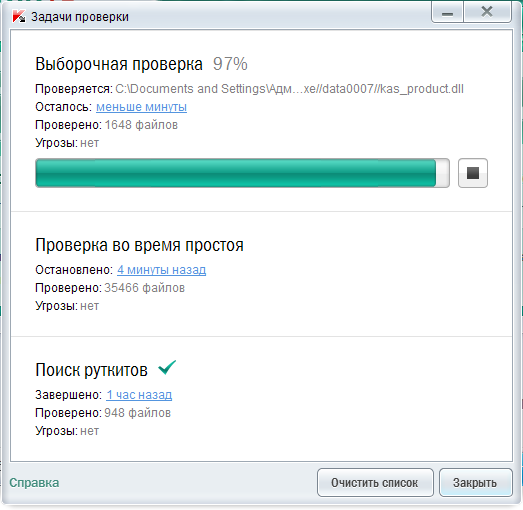
Slika 3. Završetak provjere Flash Drive Antivirus Kaspersky.
Provjerite flash pogoni za viruse online program Dr.Web Cureit
Ako anti-virus softver nije instaliran na vašem računalu i ne možete ga instalirati, onda možete koristiti besplatni program. Dr.Web Cureit.koje se mogu preuzeti tog linka.
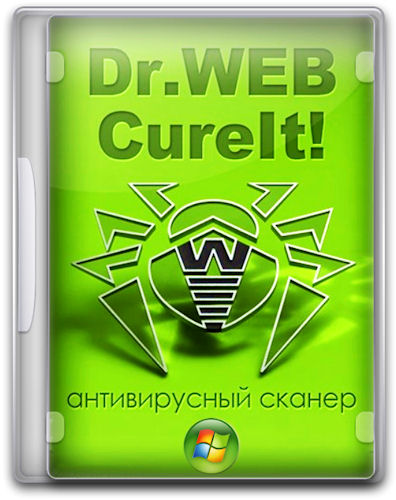
Image 4. Provjerite flash pogoni za viruse online putem internetskog programa Dr.Web Cureit.
Jedinstvenost programa je da ne zahtijeva instalaciju i ima najširu antivirusnu bazu, koja se stalno ažurira. Preko Dr.Web Cureit. Možete u potpunosti skenirati računalo ili određeni odjeljak koji je odabrao korisnik za viruse. U procesu skeniranja računala, program se provjerava ne samo s ugrađenom antivirusnom bazom, već i pretraživanja informacija o prijetnjama na internetu na internetu.
Iz nedostataka programa, moguće je razlikovati činjenicu da ne štiti računalo od virusa u stvarnom vremenu, već samo provodi pretraživanje već prodrije u parazitu. Osim toga, nakon ažuriranja virusne baze podataka morate preuzeti novu verziju programa za provjeru računala. I često se ažurira.
Za provjeru flash pogona za program virusa Dr.Web Cureit.Morate učiniti sljedeće korake:
Korak 1.
- Preuzmite, pokrenite program i u prvom prozoru, prihvatite uvjete ugovora o licenci.
- Zatim, u gornjem desnom kutu prozora programa kliknite na ikonu opcija i provjerite je li niz " Automatski primjenjuju akcije na prijetnje"Nije označeno čekom. Potrebno je da program slučajno izbriše datoteke s flash pogona važnim za vas.
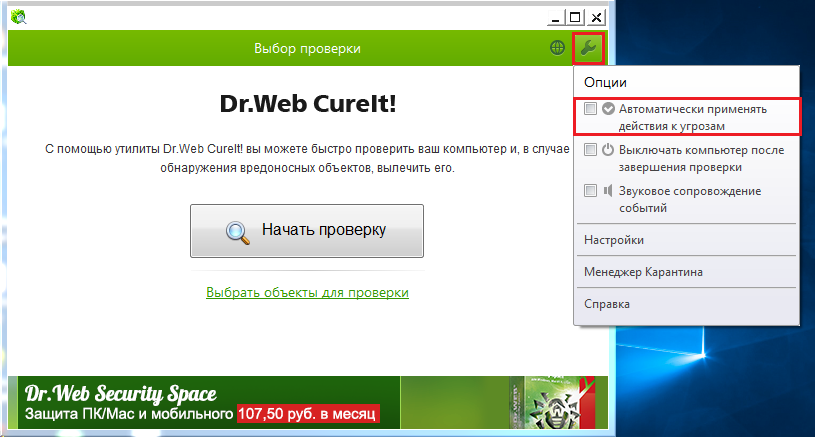
Slika 5. Konfiguriranje dr .Web Cureit programa prije početka skeniranja flash pogona.
Korak 2..
- Sada pod gumbom " Početi provjeriti»Kliknite na vezu" Odaberite objekte za provjeru».
- U prozoru koji se otvara, kliknite na vezu " Kliknite da biste odabrali datoteke i mape"U sljedećem prozoru označite svoj flash pogon i kliknite" u redu».
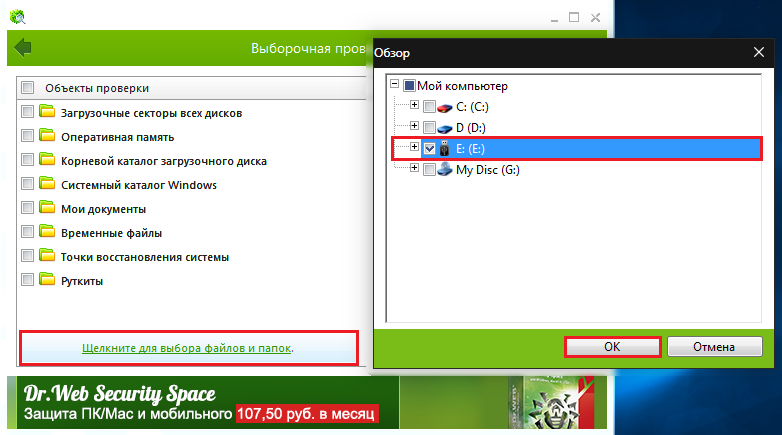
Slika 6. Odaberite područje skeniranja u Dr.Web Cureit.
Korak 3..
- U završnoj fazi kliknite na gumb " Provjeriti"I pričekajte da se proces skeniranja završi.
- Ako program pronađe bilo kakve prijetnje, odaberite radnju za njih " Liječiti».
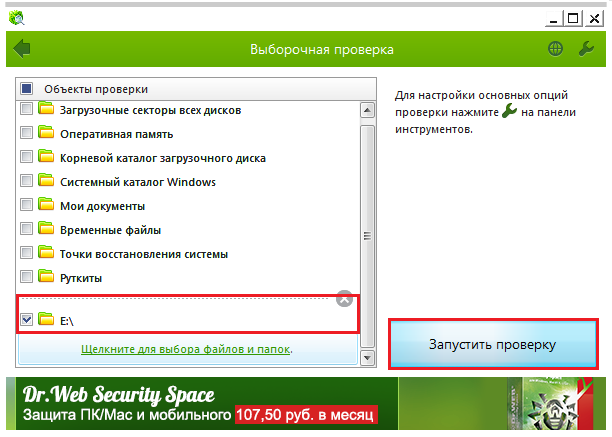
Slika 7. Pokretanje skeniranja flash pogona za viruse od strane Dr.Web Cureit.
